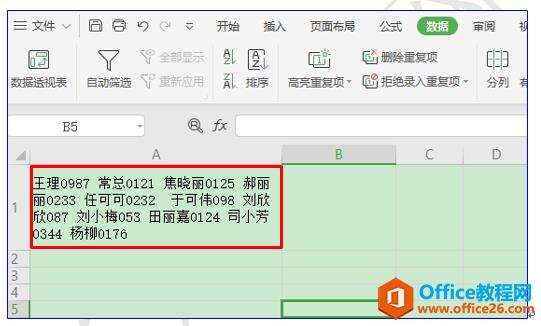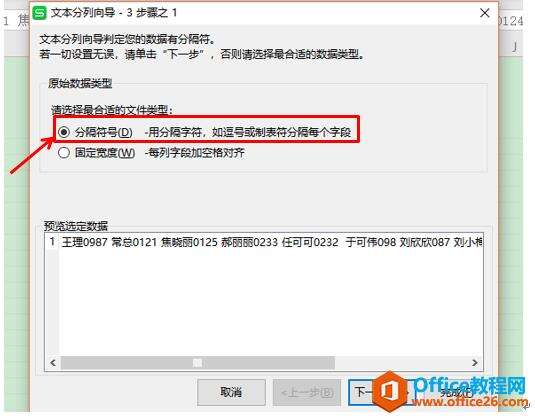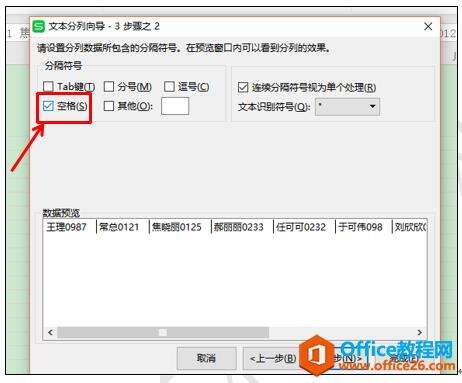WPS如何一列变多列_excel如何一列变多列
办公教程导读
收集整理了【WPS如何一列变多列_excel如何一列变多列】办公软件教程,小编现在分享给大家,供广大互联网技能从业者学习和参考。文章包含316字,纯文字阅读大概需要1分钟。
办公教程内容图文
一列变多列
我们打开WPS表格后,下面这样一列里面有很多的内容,我们怎么把它们变成多列的数据呢?
首先,我们选中这个单元格,点击数据菜单栏下的分列工具,如下图:
系统调出文本分列向导窗口后,我们点选分隔符号,点击下一步,如下图:
系统进入第二步,我们在分隔符号处点选空格,点击下一步,如下图:
最后我们点击完成以后,单元格内的所有内容就会分列显示在WPS表格当中,效果如下图:
小伙伴们,你们学会了吗?用这个方法变的魔术是不是特别棒呢?
办公教程总结
以上是为您收集整理的【WPS如何一列变多列_excel如何一列变多列】办公软件教程的全部内容,希望文章能够帮你了解办公软件教程WPS如何一列变多列_excel如何一列变多列。
如果觉得办公软件教程内容还不错,欢迎将网站推荐给好友。